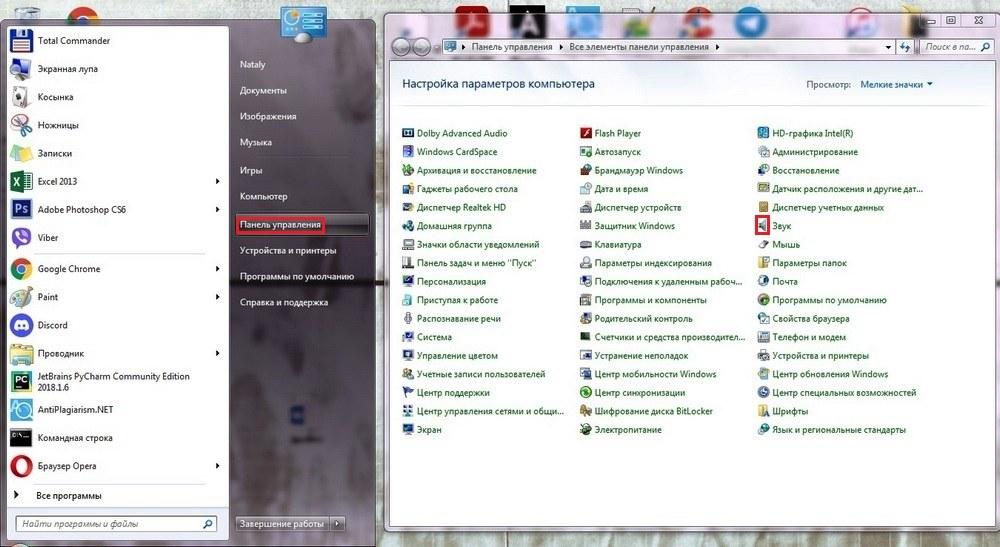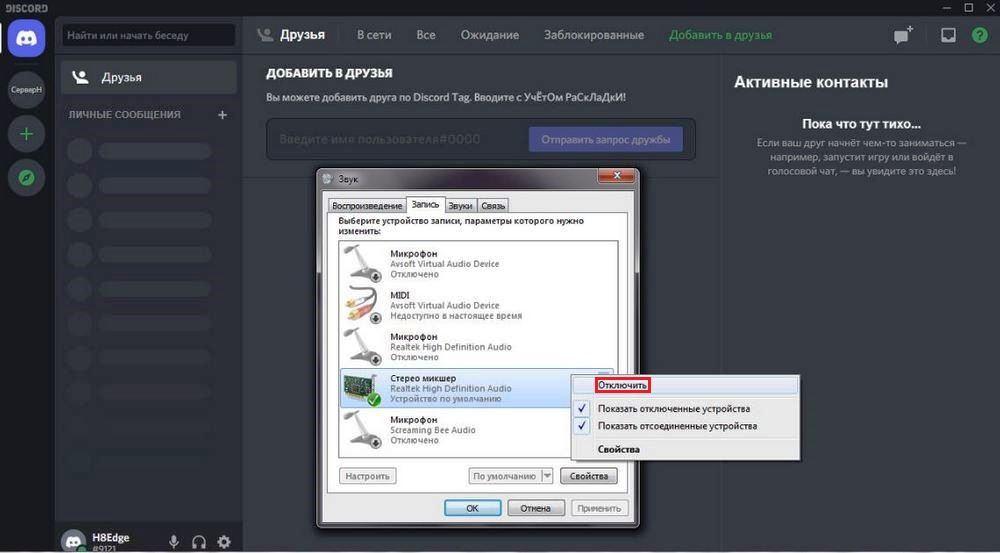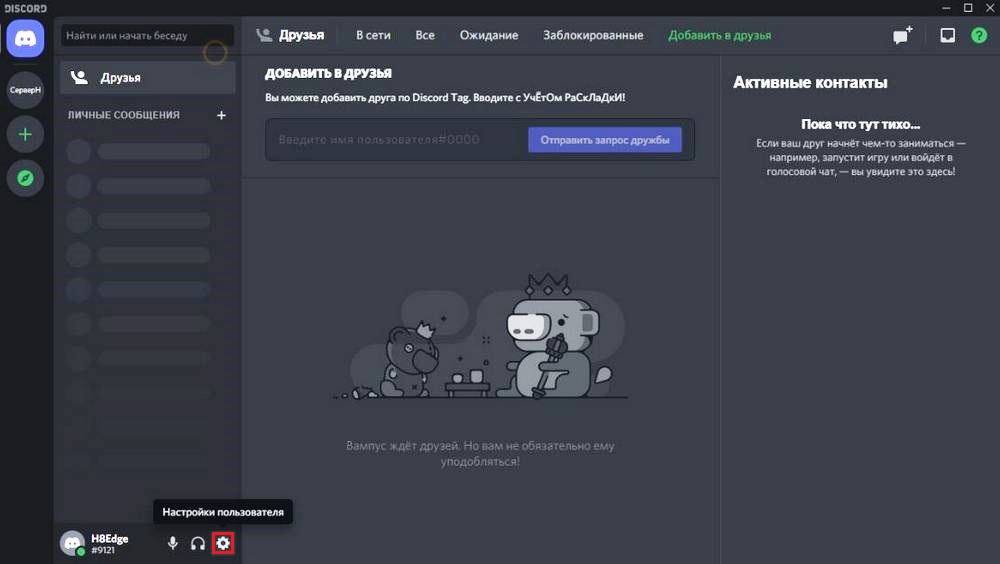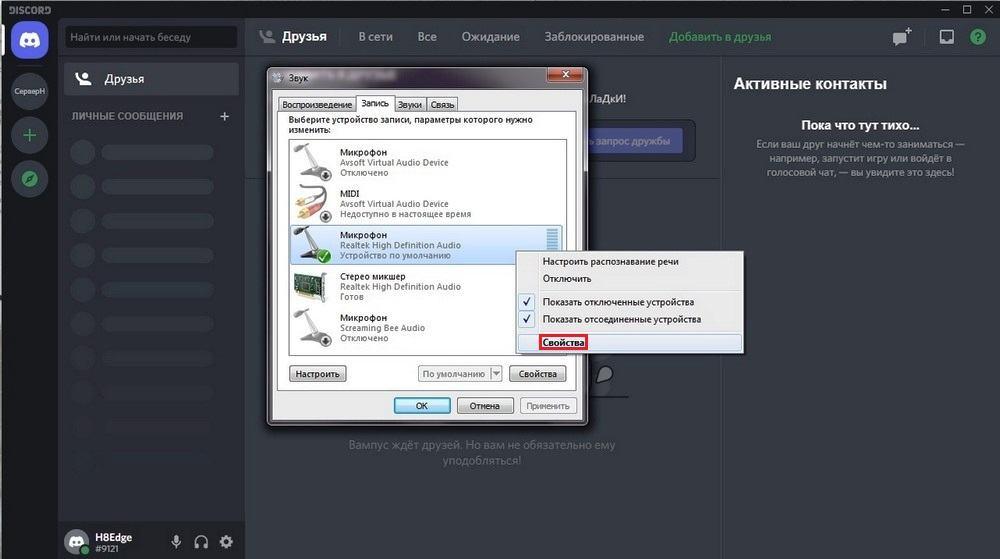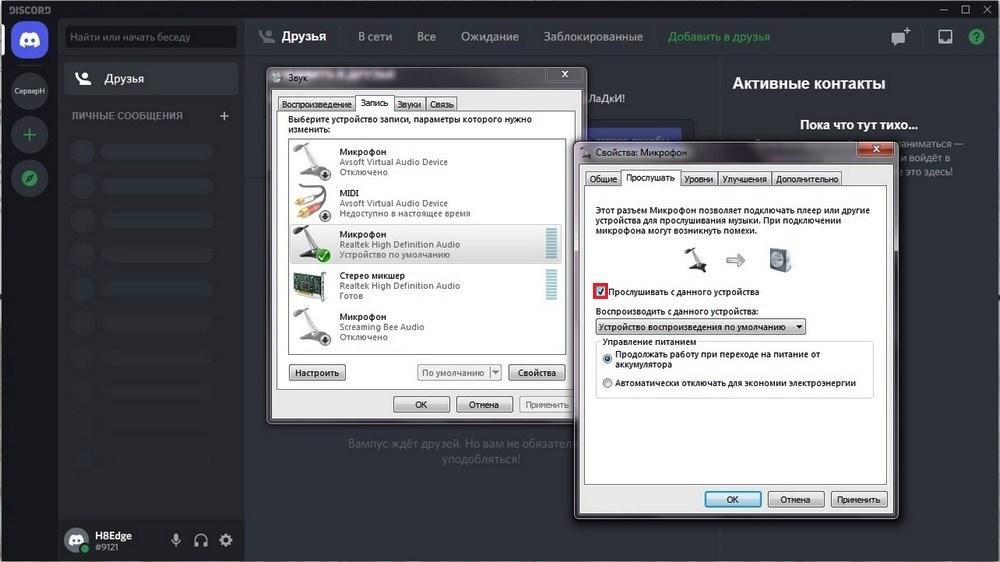Что делать, если в Дискорде слышно звуки игры
Содержание
Одна из ключевых особенностей мессенджера Discord — возможность общаться с другими пользователями в реальном времени. Это основная причина, по которой данное приложение пользуется популярностью у геймеров.
Некоторые пользователи сталкиваются с необычным поведением программы, во время которого другим пользователям в Дискорде слышно звуки игры. Поэтому стоит рассмотреть главные причины такого явления и способы, позволяющие устранить неисправность.
В Дискорде воспроизводятся посторонние звуки
Многие пользователи ошибочно полагают, что если в Дискорде слышно звуки ПК, то причина — неправильная работа приложения. На самом деле такое явление чаще всего встречается из-за неправильной настройки микрофона, или ошибок в работе драйверов звукового устройства.
К основным причинам, по которым в Discord слышно звуки игры, относятся:
- Устройство звукового ввода выбрано неправильно. По умолчанию на ПК для вывода и ввода звука предусмотрен стереомикшер, если не подключены другие устройства, например, внешний микрофон или гарнитура. В этом случае входные и выходные звуковые каналы смешиваются, в результате чего собеседник слышит музыку и другие звуки из компа пользователя. Решить эту проблему можно путем переназначения устройств ввода и вывода на ПК и в самом приложении Дискорд.
- Сбои в работе драйверов. Причин такого нарушения достаточно много. Для решения рекомендуется отключить, либо выполнить переустановку драйверов, чтобы в Дискорде было слышно только друг друга, а не посторонние звуки.
- Проблемы с гарнитурой. Устройства, используемые для общения с другими пользователями Дискорд, могут быть неисправными. Также проблема может заключаться в неправильном подключении. В этом случае необходимо проверить гарнитуру, при необходимости выполнить повторное подключение, либо замену.
Задумываясь о том, почему в Дискорде слышно мои звуки игры, необходимо также учитывать, что мессенджер может вступать в аппаратные и программные конфликты. При таких ситуациях может помочь только обновление ОС или замена устройств, отвечающих за вывод звука.
Собеседники пользователя в Дискорд слышат звуки игры
Существует несколько способов, позволяющих убрать звуки игры во время общения с другими пользователями через Discord. При обнаружении проблем, рекомендуется прежде всего выйти из голосового канала. После этого воспользуйтесь описанными рекомендациями.
Деактивация микшера
Если друзья слышат звуки из игры друг друга, стоит прежде всего проверить состояние микшера. Все пользователи Windows могут отключить данное устройство. Позже, когда оно будет выключено, потребуется переназначить устройство ввода звука в приложении Дискорд.
Как отключить микшер:
- Вызываем меню «Пуск», открываем «Панель управления», далее кликаем по разделу «Звук».
- Открываем вкладку «Запись», потом находим пункт «Стерео микшер». Кликаем правой кнопкой мыши и выполняем команду .
После деактивации микшера, по умолчанию роль записывающего устройства выполняет стандартный микрофон Realtek. При необходимости пользователь может заменить его на другой, например, на внешнее устройство.
После изменения в настройках Windows необходимо поменять устройство ввода в самом Дискорде. Иначе собеседникам может быть не слышно того, что вы говорите при подключении к голосовому каналу.
Для этого:
- Входим в Discord и в главном окне, внизу возле никнейма, кликаем символ в виде шестеренки, чтобы попасть в настройки приложения.
- В меню слева выбираем пункт «Голос и видео». Вверху выбираем стандартные устройства ввода и вывода (микрофон и динамики Realtek), либо выбираем подключенную внешнюю аппаратуру.
Если слышны звуки игры, то описанная процедура может решить такую проблему. Если этого не происходит, и пользователь слышит посторонние звуки компьютера собеседника, то воспользуйтесь следующими методами.
Изменение параметров микрофона
В ОС Windows предусмотрена функция, активирующая микрофон в любой момент. Это приводит к смешиванию звуков и их наложению друг на друга.
Что делать в этом случае:
- Открываем окно «Звуки» через панель управления, далее переходим в «Запись». Потом кликаем правой кнопкой по названию устройства ввода и выбираем пункт .
- Убираем отметку напротив строки «Прослушивать с данного устройства».
- Переходим во вкладку «Дополнительно» и проставляем галочки в разделе «Монопольный режим».
После внесения изменений, рекомендуется выполнить запуск мессенджера, и проверить звуки в наушниках или колонках. Обычно это позволяет устранить посторонние звуки в Дискорде, и беспрепятственно разговаривать с другими участниками игры.
Устранение проблемы с неправильным подключением
Пользователи, задающие вопрос о том, почему в Дискорде слышно мои звуки, должны учитывать, что на некоторых ПК и ноутбуках эта проблема провоцируется неправильным подключением. К примеру, такое случается, если разъем наушников подключен к компьютеру не напрямую, а через клавиатуру, либо другое устройство.
Аналогичная проблема возможна в случаях, когда в корпусе ПК предусмотрены отдельные входы и выходы для разных видов системного оборудования. При подключении гарнитуры к разъему, предназначенному, к примеру, для принтера или МФУ, может возникнуть сбой. В данном случае рекомендуется выполнить подключение наушников и микрофона.
Работа с драйверами
Одна из причин, почему собеседник слышит других игроков, или почему пользователь слышит сам себя – ошибка в работе звуковых драйверов. В этом случае рекомендуется попеременно выполнить отключение всех аудио драйверов, установленных на ПК, и проверить последующую работу звуковых устройств в Дискорде.
Для этого нужно сделать следующее:
- Открываем «Пуск», переходим в «Панель управления», затем находим и запускаем «Диспетчер устройств».
- Попеременно отключаем драйверы звуковых устройств и проверяем работу голосового канала в Дискорде. Если собеседники услышат, что сказал пользователь, но не замечать при этом посторонних звуков, то сохраняем текущее устройство ввода в настройках мессенджера.
Замена гарнитуры
Одна из распространенных причин, по которой другим пользователям становятся доступны звуки игры собеседника — неисправность микрофона или наушников. Чтобы удостоверится, что поломок нет, рекомендуется подключить аппаратуру к другому компьютеру или проигрывающему устройству. Оптимальный вариант — подключение к ПК или ноутбуку с Дискордом.
Важно! Не забудьте проверить в Дискорде параметры звука и голоса, чтобы было включено «Шумоподавление и эхоподавление», также не ставьте микрофон близко к колонкам, если у вас звук идет из колонок, некоторые микрофоны слишком чувствительны.
Чтобы убедиться в том, что причина неприятного явления кроется в неправильной настройке, можно подключить другую гарнитуру к ПК. Если она работает исправно, то значит аппаратура, которая была подключена ранее, с большой вероятностью не совместима с ПК или сломана.
Заключение
В Дискорде пользователи могут общаться друг с другом в реальном времени, что объясняет популярность данной платформы среди геймеров. Если звуки одного игрока слышны его собеседникам, наиболее вероятная причина — выбор неправильного устройства ввода звука на ПК. Исправить это можно посредством инструмента «Звук» в панели управления Windows. Помимо этого, причина может заключаться в неисправностях, или неправильном подключении гарнитуры и микрофона, а также ошибках в работе драйверов звуковых устройств.